Подготовка к планированию. Справочники
Некоторые операционные планы не могут быть изначально стандартизированы, так как их содержание зависит от деятельности компании, например, план продаж (в данном случае это – наименование продуктов). Такие планы, по сути, должны быть редактируемые. Эти планы создаются в программе на основе пользовательских справочников.
То есть, сначала создается справочник, затем из этого справочника (по его образцу) создается соответствующая таблица. И таких редактируемых справочников, как и таблиц (планов), четыре:
| Справочники | Таблицы |
| Справочник продуктов | План продаж |
| Справочник материалов и нормативных затрат | План закупок и нормативных затрат |
| Справочник ресурсов и этапов производства | План затрат на реализацию этапов производства |
| Справочник постоянных затрат | План постоянных затрат |
Budget-Plan Express – программный продукт для подготовки бизнес-планов и презентаций в формате Word и Excel, оптимальный для малого бизнеса и учебы (для студентов, аспирантов, слушателей MBI и т. д.)
Используйте два языка интерфейса – русский и английский, а также – «транслит», для перевода бизнес-плана на любой язык! Подробности ...
Алгоритм создания справочников
Вы либо импортируйте готовый справочник из именованного диапазона файла Excel (см. далее), либо создаете его с помощью инструментов редактирования.
- Добавьте в справочник (в столбце «Атрибут») необходимое количество записей – по одной, или одновременно несколько записей (как добавлять записи смотрите далее)
- Отредактируйте наименование записей (доступ к редактированию – двойной щелчок мыши). Эти наименования будут строками вашей будущей таблицы – одной из четырех таблиц (планов)
- Справочники, как и таблицы имеют трехуровневую структуру. Т. е. вы можете установить под группой данных итоговую строку. Для этого выберите из списка свойство атрибута «Сумма». Это вам поможет лучше структурировать и анализировать данные расчетов будущего бизнес-плана, например:
- Соки натуральные
- Газированные напитки
- Минеральная вода
- Итого напитки
- Для последней строки установите свойство атрибута «Итог» (выберите из списка).
- Наконец, создайте таблицу по вашему справочнику, используя пункт главного меню «Создать таблицу».
☛ Обратите внимание! Нельзя установить свойство «Сумма» в двух строках подряд.
☛ Обратите внимание! Строка со свойством «Итог» должна быть в единственном экземпляре. И это обязательная, и всегда – последняя строка.
☛ Обратите внимание! В дальнейшем вы всегда сможете отредактировать содержание справочника, а затем – таблицы (пункт меню «Редактировать таблицу»), не меняя при этом структуру и рассчитанные данные в планах таблиц (если уже выполнялись расчеты бизнес-плана).
Методы и инструменты редактирования
- Справочник «продуктов»
- Справочник «закупок и нормативных затрат»
- Справочник «ресурсов и этапов производства»
- Справочник «постоянных затрат»

- элементы - обычные строки;
- суммы - подсчет суммы групп строк (формула суммы);
- итог - итоговая сумма всех строк (формула суммы).


Для добавления или удаления можно использовать контекстное меню или горячие клавиши («F2» и «Del»). Для вызова контекстного меню используется правая клавиша мыши.
Наименования элементов справочника (атрибуты) редактируются вводом с клавиатуры или двойным щелчком мыши (редактирование строки). Для редактирования типов и свойств каждого атрибута используйте ниспадающие списки. Налоги добавляются по умолчанию (из ваших настроек), однако, для каждого элемента любого справочника можно установить отдельный налог – вводом суммы налога с клавиатуры или двойным щелчком мыши (редактирование поля).

1. Добавить (вставить) запись
Для добавления новой записи установите курсор в конце списка справочника (на первой пустой строке), и нажмите «добавить» или «F2». Для добавления нескольких задач выделите соответствующий диапазон после списка.
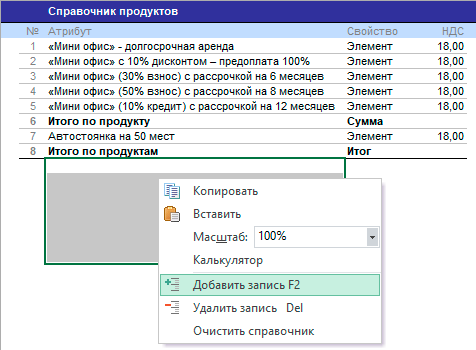
Вы можете также вставить одну запись в список, используя пункт меню «вставить» или «F2». Для этого расположите курсор на том месте, куда хотите вставить новую запись.
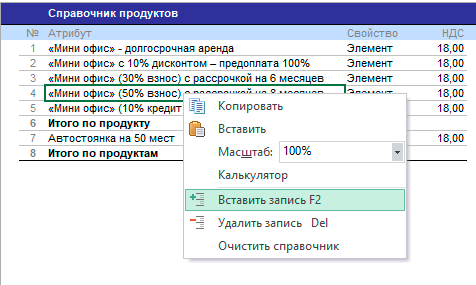
2. Удалить запись
Для удаления записи (нескольких записей) справочника, просто выделите соответствующий диапазон с существующими (не пустыми) записями и нажмите пункт «Удалить» или клавишу «Del».
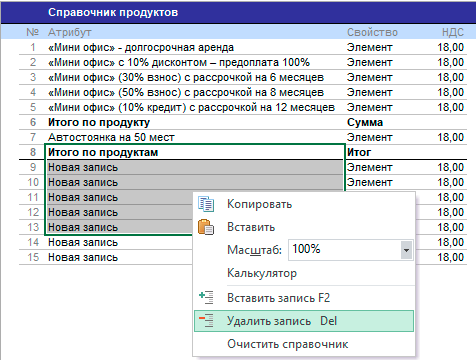

3. Установить свойство и тип
Установите свойство и тип для каждого элемента (атрибута) справочника. Для этого просто выберите значение из списка.
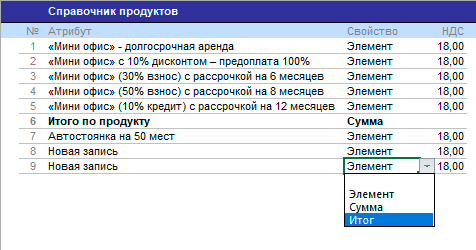

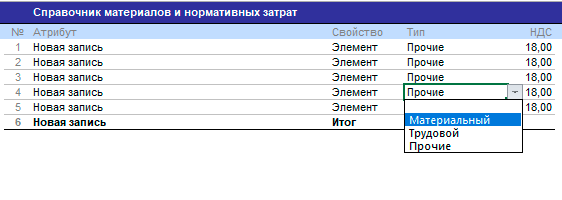
4. Очистите (удалите) справочник
Для удаления данных из справочника просто вызовите пункт меню «Очистить (удалить) справочник».
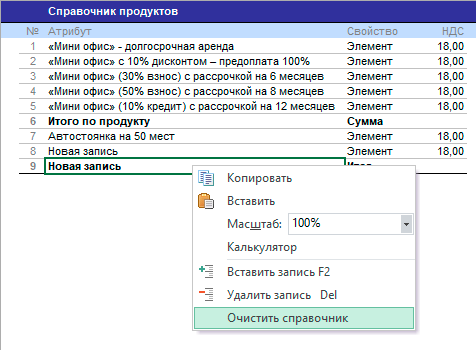

Справочник «Продуктов»
Прежде, чем начать планировать продажи, нужно создать таблицу «План продаж» - по образцу справочника «Продуктов». Справочник «Продуктов», как и другие справочники, может включать не более 30-ти атрибутов. Последняя строка любого справочника должна быть итоговой, то есть, иметь обязательное свойство «итого».
Ограничение количества соответствует логике бизнес-планирования: продукты должны отображать аналитическую структуру, а не номенклатуру товаров, как это принято в бухгалтерских, складских и в других учетных системах. При планировании нужно сконцентрироваться на получении максимально приближенного денежного потока, сегментном анализе и экспертных оценках. Избыточное количество продуктов объединяют в «логические группы продуктов».
Создать справочник «Продуктов»
1 шаг. Добавьте запись в справочник:
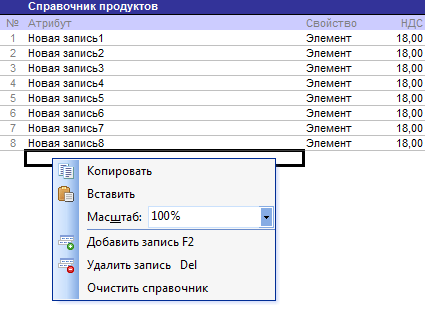
F2 - добавить новую запись.
Del - удалить запись.
Тоже самое - из контекстного меню (правая кнопка мыши).
2 шаг. Отредактируйте наименования атрибутов:

Двойной щелчок кнопки мыши - редактировать текст, или просто набирайте с клавиш новый текст.
3 шаг. Установите одно из 3-х свойств:
- Элемент;
- Сумма;
- Итог.
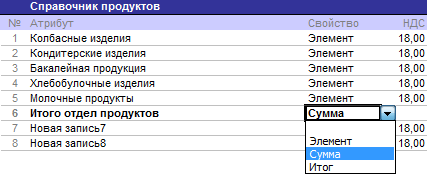
4 шаг. Установите свойство "Итого" для последнего атрибута:
Пример выбора обязательного элемента "Итого" из списка:
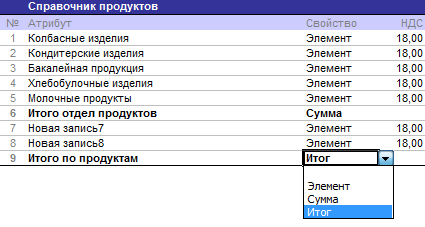
 Последняя строка любого справочника должна быть итоговой, то есть, иметь обязательное свойство «итого». В случае ошибки, программа напомнит об этом, при создании таблицы «План продаж».
Последняя строка любого справочника должна быть итоговой, то есть, иметь обязательное свойство «итого». В случае ошибки, программа напомнит об этом, при создании таблицы «План продаж».
Импортировать справочник «Продуктов» из файла
Справочники можно импортировать из файла Excel с именованным диапазоном. Создание предварительных справочников оправдано при работе с большим количеством проектов, с целью экономии времени.
Пример файла с именованным диапазоном, где был
создан справочник продуктов:
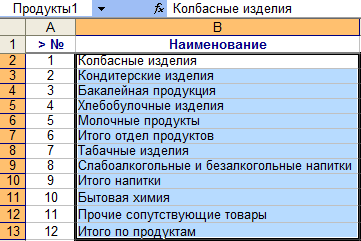
Обратите внимание, название именованного диапазона: "Продукты1" - в левом верхнем углу.
1 шаг. Выберите пункт главного меню «Импорт данных», и в диалоговом окне найдите ваш файл с именованным (и) диапазоном (и), где находится справочник: "Данные → Импорт данных (пункт меню) → Открыть файл".
2 шаг. Установите соответствие, выбрав из списка «имя диапазона» (в данном случае "Продукты1") и имя справочника – «куда передавать» (в данном случае "справочник продуктов"), как показано на рисунке:
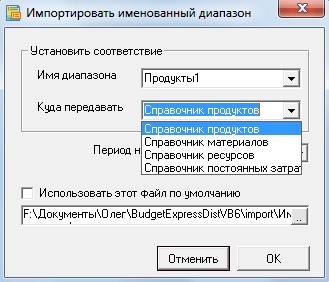
3 шаг. Отредактируйте «свойство» и «НДС» в соответствующих атрибутах.
Результат импорта вы видите на рисунке:
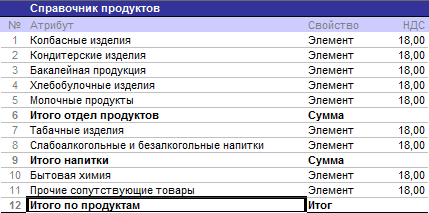
Информация об импорте подробно в разделе Импорт данных.
 Теперь, когда справочник «Продуктов» создан, можно создать таблицу плана продаж:
"Главное меню → Создать таблицу → План продаж".
Теперь, когда справочник «Продуктов» создан, можно создать таблицу плана продаж:
"Главное меню → Создать таблицу → План продаж".
Справочник «Материалов и нормативных затрат»
Справочник «Материалов и нормативных затрат» создается по аналогии справочника «Продуктов»: добавляются запись в справочник, устанавливается свойство атрибута: "Элемент", "Сумма", "Итого". Добавляется НДС, указанный в общих настройках, и при необходимости, НДС редактируется. В этом справочнике добавлено поле "Тип", в котором так же необходимо указать соответствующее значение.
 Последняя строка справочника должна быть итоговой, то есть, иметь обязательное свойство «итого». В случае ошибки, программа напомнит об этом, при создании таблицы «План закупок и нормативных затрат».
Последняя строка справочника должна быть итоговой, то есть, иметь обязательное свойство «итого». В случае ошибки, программа напомнит об этом, при создании таблицы «План закупок и нормативных затрат».
Справочник также можно импортировать, как и Справочник Продуктов.
Назначение поля "Тип" затрат
- Материальный – (17) Материальные затраты -в составе прямых затрат («План итоговых, внереализационных и прочих затрат»), (02) Материальные расходы («Отчет о прибылях и убытках»), (02) Выплаты поставщикам и подрядчикам («Отчет о движении денежных средств»).
- Трудовой – (11) Заработная плата -в составе прямых затрат («План итоговых, внереализационных и прочих затрат»), (03) Прямые затраты на оплату труда («Отчет о прибылях и убытках»), (03) Выплаты по заработной плате («Отчет о движении денежных средств»).
- Прочие – (24) Прочие операционные расходы («План итоговых, внереализационных и прочих затрат»), (04) Прочие расходы («Отчет о прибылях и убытках»), (06) Прочие выплаты и поступления («Отчет о движении денежных средств»).
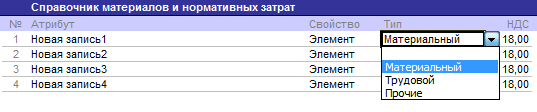
 В форме редактировании плана «закупок и нормативных затрат» для продуктов с типом "Материальный" доступна вкладка «Учет готовой продукции».
В форме редактировании плана «закупок и нормативных затрат» для продуктов с типом "Материальный" доступна вкладка «Учет готовой продукции».
 Теперь, когда справочник «Материалов и нормативных затрат» создан, можно создать таблицу плана нормативных затрат: "Главное меню → Создать таблицу → План нормативных затрат".
Теперь, когда справочник «Материалов и нормативных затрат» создан, можно создать таблицу плана нормативных затрат: "Главное меню → Создать таблицу → План нормативных затрат".
Справочник «Ресурсов и этапов производства»
Справочник «ресурсов и этапов производства» создается (импортируется) по аналогии с другими справочниками: смотрите Справочник Продуктов.
Назначение поля "Тип" затрат
- Материальный – (18) Материальные затраты -в составе ресурсов («План итоговых, внереализационных и прочих затрат»), (02) Материальные расходы («Отчет о прибылях и убытках»), (02) Выплаты поставщикам и подрядчикам («Отчет о движении денежных средств»).
- Трудовой – (12) Заработная плата -в составе затрат на ресурсы («План итоговых, внереализационных и прочих затрат»), (03) Прямые затраты на оплату труда («Отчет о прибылях и убытках»), (03) Выплаты по заработной плате («Отчет о движении денежных средств»).
- Прочие – (24) Прочие операционные расходы («План итоговых, внереализационных и прочих затрат»), (04) Прочие расходы («Отчет о прибылях и убытках»), (06) Прочие выплаты и поступления («Отчет о движении денежных средств»).
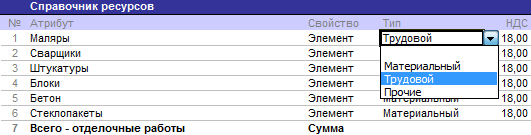
 Теперь, когда справочник «Ресурсов и этапов производства» создан, можно создать таблицу плана затрат на реализацию этапов производства: "Главное меню → Создать таблицу → План затрат на реализацию этапов производства".
Теперь, когда справочник «Ресурсов и этапов производства» создан, можно создать таблицу плана затрат на реализацию этапов производства: "Главное меню → Создать таблицу → План затрат на реализацию этапов производства".
Справочник «Постоянных затрат»
Справочник «Постоянных затрат» создается (импортируется) по аналогии с другими справочниками: смотрите Справочник Продуктов.
Назначение поля "Тип" затрат
- Коммерческий – (22) Коммерческие расходы («План итоговых, внереализационных и прочих затрат»), (07) Коммерческие расходы («Отчет о прибылях и убытках»), (06) Прочие выплаты и поступления («Отчет о движении денежных средств»).
- Административный – (23) Административные расходы («План итоговых, внереализационных и прочих затрат»), (08) Административные расходы («Отчет о прибылях и убытках»), (06) Прочие выплаты и поступления («Отчет о движении денежных средств»).
- Трудовой – (13) Заработная плата -в составе общих затрат («План итоговых, внереализационных и прочих затрат»), (09) Заработная плата сотрудников («Отчет о прибылях и убытках»), (03) Выплаты по заработной плате («Отчет о движении денежных средств»).
- Прочие – (19) Прочие материальные затраты («План итоговых, внереализационных и прочих затрат»), (10) Прочие расходы («Отчет о прибылях и убытках»), (06) Прочие выплаты и поступления («Отчет о движении денежных средств»).
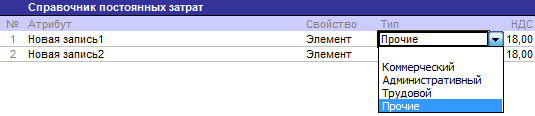
 Теперь, когда справочник «Постоянных затрат» создан, можно создать таблицу плана постоянных затрат: "Главное меню → Создать таблицу → План постоянных затрат".
Теперь, когда справочник «Постоянных затрат» создан, можно создать таблицу плана постоянных затрат: "Главное меню → Создать таблицу → План постоянных затрат".
